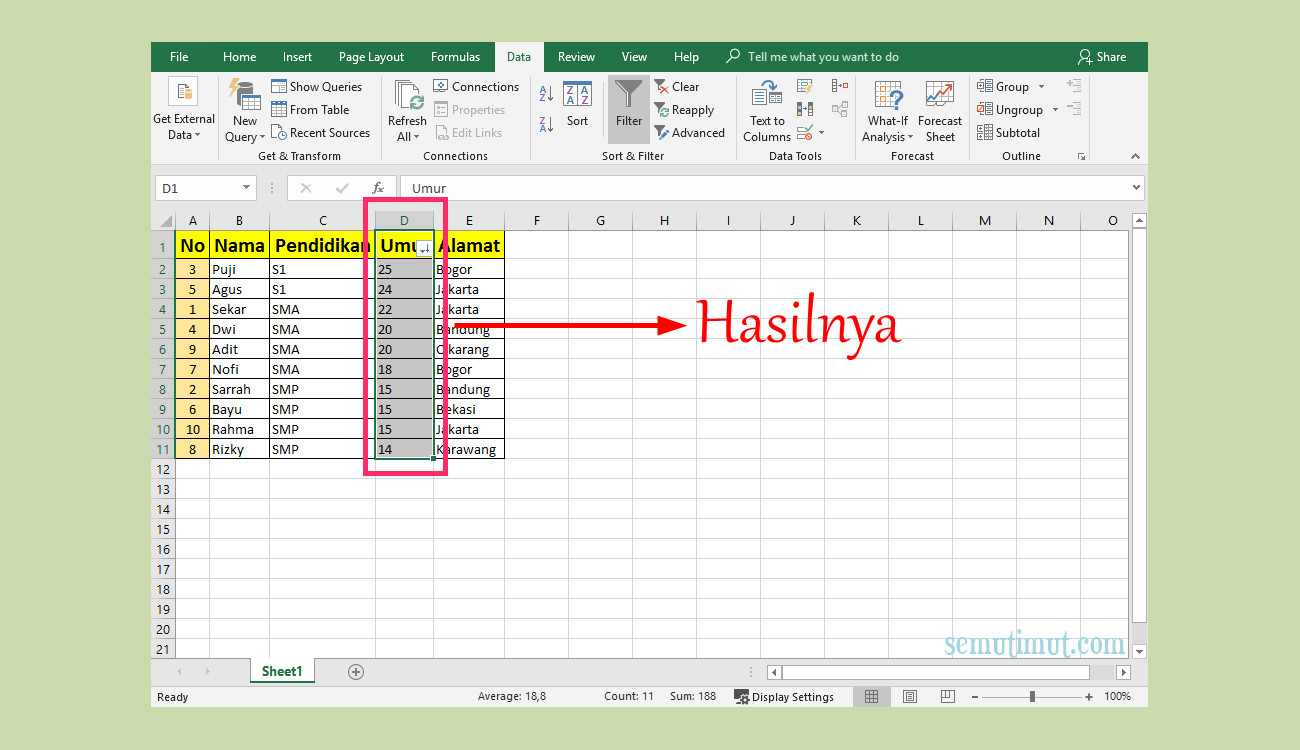Microsoft Excel adalah salah satu program pengolah data yang paling banyak digunakan di dunia. Salah satu keunggulan dari program ini adalah kemampuannya untuk melakukan operasi matematis secara otomatis dalam hitungan detik. Salah satu fungsi yang sangat populer untuk melakukan operasi matematis adalah fungsi penjumlahan.
Fungsi Penjumlahan di Excel
Fungsi penjumlahan di Excel digunakan untuk menjumlahkan beberapa angka yang ada dalam sel-sel spreadsheet. Hal ini sangat berguna untuk melakukan penghitungan dalam jumlah besar dan kompleks.
Untuk menggunakan fungsi penjumlahan, cukup memasukkan rumus “=SUM” di sel yang ingin diisi hasil penjumlahannya. Kemudian masukkan sel yang ingin dijumlahkan di dalam tanda kurung (). Seperti contoh berikut:
=SUM(A1:A5)
Rumus ini akan menjumlahkan angka di sel-sel A1 hingga A5.
Cara Menghitung Penjumlahan di Excel
Untuk menghitung penjumlahan di Excel, pertama-tama buka program Excel dan buat spreadsheet yang ingin dihitung.
- Pilih sel tempat hasil penjumlahan ingin ditampilkan.
- Masukkan rumus “=SUM” di dalam sel tersebut.
- Pilih sel-sel yang ingin dijumlahkan dan masukkan dalam tanda kurung ().
- Tekan enter dan hasil penjumlahan akan muncul pada sel yang dipilih.
Kalkulator Penjumlahan Otomatis di Excel
Untuk mempermudah perhitungan dalam jumlah besar dan kompleks, Excel menyediakan fitur kalkulator penjumlahan otomatis. Fitur ini memungkinkan pengguna untuk secara otomatis menjumlahkan angka di sebuah kolom atau baris.
Untuk menggunakan fitur ini, cukup pilih sel di mana hasil penjumlahan ingin ditampilkan. Kemudian klik kanan dan pilih “Insert”.
Pilih baris atau kolom yang ingin dihitung, dan Excel secara otomatis akan menambahkan rumus penjumlahan pada sel yang dipilih. Hasil penjumlahan akan muncul secara otomatis setiap kali ada perubahan pada baris atau kolom tersebut.
Contoh Menghitung Penjumlahan di Excel
Contoh di bawah ini akan menjelaskan bagaimana cara menghitung penjumlahan di Excel dengan contoh sederhana. Misalnya kita ingin menjumlahkan beberapa angka sebagai berikut:
| 6 | 8 | 4 | 3 |
Untuk menghitung hasil penjumlahan dari angka-angka di atas, ikuti langkah-langkah berikut:
- Buka program Excel dan buat spreadsheet baru.
- Pilih sel tempat hasil penjumlahan ingin ditampilkan.
- Masukkan rumus “=SUM” di dalam sel tersebut.
- Pilih sel-sel yang ingin dijumlahkan dan masukkan dalam tanda kurung (). Misalnya kita ingin menjumlahkan angka 6, 8, 4, dan 3, jadi kita akan mengetikkan “=SUM(6,8,4,3)” di dalam sel.
- Tekan enter dan hasil penjumlahan akan muncul pada sel yang dipilih. Dalam contoh ini, hasilnya akan menjadi 21.
FAQ
1. Apa itu Excel?
Excel adalah program pengolah data yang digunakan untuk membuat spreadsheet dan melakukan perhitungan matematis secara otomatis.
2. Apa itu fungsi penjumlahan di Excel?
Fungsi penjumlahan di Excel digunakan untuk menjumlahkan beberapa angka yang ada dalam sel-sel spreadsheet. Hal ini sangat berguna untuk melakukan penghitungan dalam jumlah besar dan kompleks.
Video Tutorial: Cara Rumus Penjumlahan di Excel
Gambar-gambar Terkait
Cara Menghitung Excel Penjumlahan
Cara Menghitung Penjumlahan di Excel
Fungsi Yang Digunakan Untuk Menghitung Penjumlahan Data Angka – Ujian